社区 发现 Amazon 品牌已经下标未备案,想从已有白名单备案的...
品牌已经下标未备案,想从已有白名单备案的A品牌修改到下标的白名单的B品牌,真心的难改,悬赏求教
发帖7次
被置顶3次
被推荐0次
质量分0星
回帖互动46次
历史交流热度19.64%
历史交流深度0%
假定新品牌下商标名为B,品牌已经下标未但备案,(A和B都已经通过客服添加白名单),目前大多ASIN是白名单A品牌,想要修改到已下标但未备案的B品牌,请问有什么方法解决?
后台一般会显示两种报错:
一:指定的值 ‘aaa’ 无法使用,因为该值与亚马逊目录中 ASIN ‘B0XXXX’ 的值 ‘bb’ 相冲突。如果这是 ASIN ‘B0XXXX’,请更新该值,使其与 ASIN 数据相符。如果这是其他商品,则更新识别信息(UPC/EAN/部件编号等)。
二:您使用的 UPC、EAN、ISBN、ASIN 或 JAN 码与您尝试发布的商品不匹配。如果您认为此消息有误,请联系卖家支持团队。
以下为我对修改品牌做出的尝试
1.直接修改会得到的报错一,无法进行保存.
2.用模板上传的话,后台编辑页面会变成新的品牌,但是显示报错一.
3.帮助选择页面团队,修改品牌,他们会检查到我们是拥有编辑权的,会建议我们自行编辑,但是实际上我们是没有编辑权的.
4.在页面团队的其他选项提交UPC图片证据并说明情况,回复邮件建议删除链接重上或者模板,也是毫无帮助的.
5.开普通case让客服帮忙把证据提交给国外页面团队,同样是无用回复.
6.库存加载工具删除再,再用库存文件(用于特定分类的分类工具)Update上传,目前尝试了一个ASIN 也是无用。
以上是我尝试过得办法都是无法修改的,服务商有联系过,但是不到最后一步不考虑让服务商帮忙修改.
希望各位电商大佬帮老弟提供下思路
后台一般会显示两种报错:
一:指定的值 ‘aaa’ 无法使用,因为该值与亚马逊目录中 ASIN ‘B0XXXX’ 的值 ‘bb’ 相冲突。如果这是 ASIN ‘B0XXXX’,请更新该值,使其与 ASIN 数据相符。如果这是其他商品,则更新识别信息(UPC/EAN/部件编号等)。
二:您使用的 UPC、EAN、ISBN、ASIN 或 JAN 码与您尝试发布的商品不匹配。如果您认为此消息有误,请联系卖家支持团队。
以下为我对修改品牌做出的尝试
1.直接修改会得到的报错一,无法进行保存.
2.用模板上传的话,后台编辑页面会变成新的品牌,但是显示报错一.
3.帮助选择页面团队,修改品牌,他们会检查到我们是拥有编辑权的,会建议我们自行编辑,但是实际上我们是没有编辑权的.
4.在页面团队的其他选项提交UPC图片证据并说明情况,回复邮件建议删除链接重上或者模板,也是毫无帮助的.
5.开普通case让客服帮忙把证据提交给国外页面团队,同样是无用回复.
6.库存加载工具删除再,再用库存文件(用于特定分类的分类工具)Update上传,目前尝试了一个ASIN 也是无用。
以上是我尝试过得办法都是无法修改的,服务商有联系过,但是不到最后一步不考虑让服务商帮忙修改.
希望各位电商大佬帮老弟提供下思路





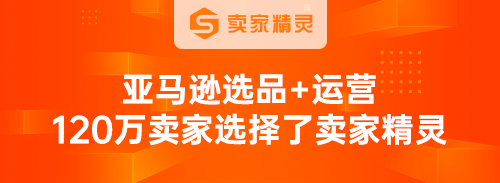













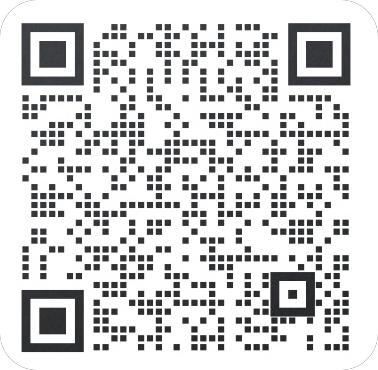
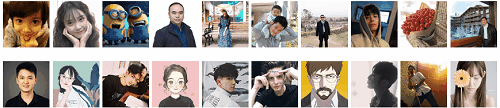



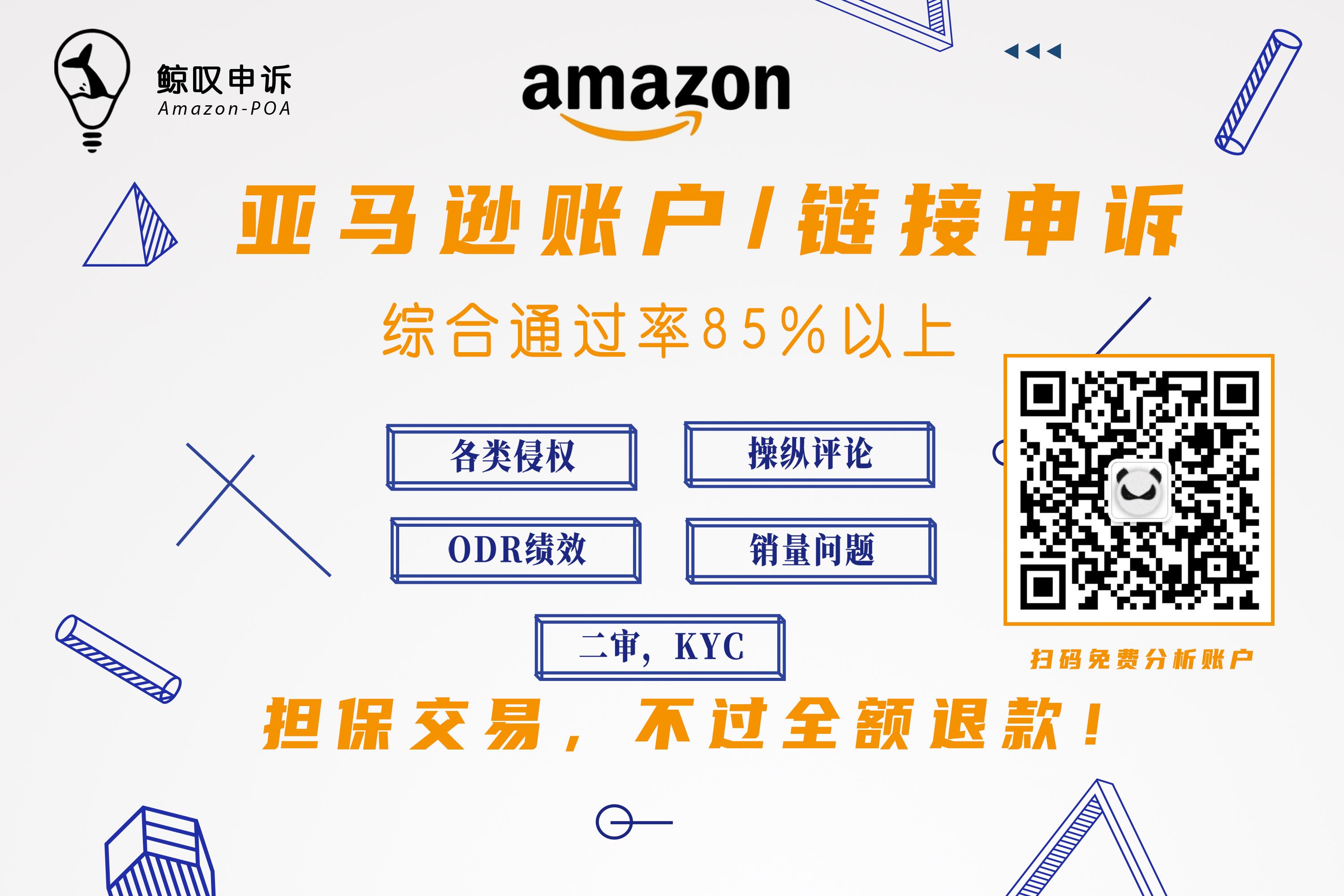



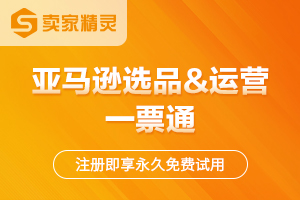

 倒计时:
倒计时:







7 个回复
张姑娘 - 公众号:别枝鸣蝉(内容方向:亚马逊运营从业日志)
赞同来自: teo197
第一步:删除商品(拆分父变体之后再删除,如果删除表格上传之后出现了草稿测试版,就是没有删除成功,一定要把草稿链接删除掉,然后再上传)
1. 请在库存-批量上传商品-下载库存文件-库存文件中选择” Inventory Loader Template”的进行下载,具体操作参考以下步骤。
2. 第2行填写想要删除的商品的信息
(1)”SKU”栏为商品SKU;
(2)”add-delete”栏填写” x ”;
(3)其他信息填写参考附表“Data Definitions”的提示进行填写;
(4)填写完之后,注意保存格式为文本文件(制表符分隔)
3. 进步我们的卖家后台,通过 “Inventory-Add Products via Upload-Check and Upload your Inventory File>第 2 步 - Upload File ”上传您填写好的模板
(1)”File type ”选择”Inventory Loader File ”;
(2)”File Upload”,选择您保存的”文本文件(制表符分隔)”文件;
(3)点击”Upload”。
如果是判定为杀虫剂,在前面第一步和第二步操作完之后,在第三步的时候,上传模板的时候把产品除了SKU、ASIN和标题之外的全部内容删除,然后上传。操作之后,原来删除详情页面的提示就没有了,会显示为不可售,在等待24-48小时之后,再用模板上传,把内容填写好之后上传刷新,也可以直接在后台编辑处填写内容。
4. 通过工具删除商品链接之后,过24小时后再恢复该删除的商品(一定要注意此时间间隔尽量拉大,不要刚好卡点在24小时,否则信息清除不完全,如果恢复的时候提示品牌冲突,可以选择再等待24个小时,如果还是清除不完全,可以开case进行咨询)
第二步:恢复商品,恢复商品时需要使用正常的“分类模板”(就是正常上架商品),不能使用删除时的“库存加载工具”模板。
1. 下载模板:
(1)选择您要销售的商品的分类节点
(2)选择模板的类型:高级
2. 填写模板:(如果有信息要更新,请填写最新的信息),模板中必填项需填写完整,第四行填写商品的listing,其中需注意的有7点:
(1)feed_product_type:选择商品类型
(2)Seller SKU:输入x掉之前商品的SKU
(3)product id: ASIN码(需要与x掉之前一致)
(4)product id type:ASIN (选择'ASIN'词)
(5)Update_delete:选择Update
(6)BRAND:填写正确的品牌
(7)其他信息按照要求填写,按到正常上架商品填写。
其中需注意:
如果是FBA商品,在“Fulfillment Center ID”一栏需要选择填写“AMAZON_NA”, 且“quantity”一栏无需填写任何信息。如果是自配送,则无需填写“Fulfillment Center ID”,会默认为自配送,然后正常填写“quantity”的值。
3. 模板填写完成后,请将其另存为为“excel”格式。 建议填写好的将原始模板文件备份。
4. 上请您在卖家后台,通过 “库存>批量上传商品>上传您的库存文件>第 2 步 - 上传文件”上传您填写好的模板:
(1)”文件类型”选择”非亚马逊库存文件”;
(2)”文件上传”,选择您保存的”EXCEL”文件;
(3)”处理报告格式”选择”Excel”;
(4)点击”上传”。
以上,希望可以帮到你,祝大卖。